发布时间:2015-04-30 10: 37: 15
CorelDRAW X7软件给我们提供了许多的滤镜效果,其中着色滤镜有着强大的功能,通过对图像的着色滤镜的调整变换出多种色度,使大家从直观上初步了解色度饱和度的概念,一起来熟悉它的简单调整功能。
步骤一 置入一张位图到新建好的文件中,用“选择工具”选中图片。

步骤二 单击位图,执行“位图”→“相机”→“着色”。当饱和度都为0时,右边预览窗口将会把图片上的颜色去掉。效果如图所示:
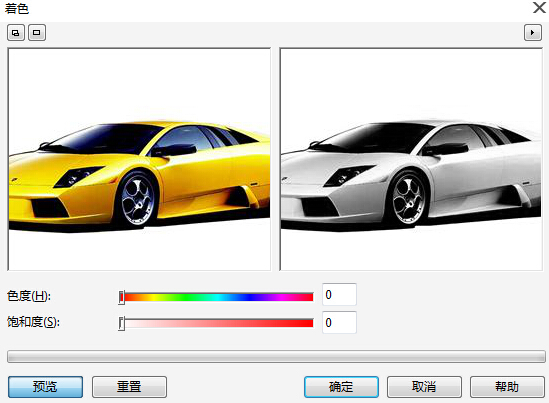
“着色”对话框中参数按钮的功能如下:
色度:可以按名称进行分类的颜色的属性,移动该滑块可以改变其颜色。
饱和度:通过减去白色来体现的颜色的纯度或鲜明度,饱和度为100%的颜色不包含白色,饱和度为0%的颜色是灰色调。
预览:预览窗口会显示应用滤镜调节过后的效果。
重置:单击此按钮,所有参数将恢复默认值。
通过调整着色滤镜色度饱和度,呈现的效果如图所示。

关于CorelDRAW的更多内容可参考CorelDRAW中文官网。
展开阅读全文
︾